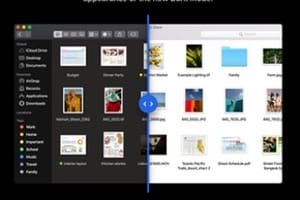我们向您展示了一种快速且极其有效的方法加快 Mac OS X Yosemite (10.10) 的整体性能。许多刚刚安装 OS X 和无数应用程序的用户经常抱怨登录速度慢。如何专门加速 Yosemite 启动?您当然可以购买 SSD 驱动器和更多 RAM,但以下是如何在不花一分钱的情况下做到这一点。以下是一些需要谨慎使用的补救措施,适用于所有 Mac。
启动 Yosemite 时不会自动启动应用程序!
为了使用经典硬盘甚至 SSD 进行优化且快速的 Yosemite 启动,您必须首先检查决定启动而不自动咨询您的所有应用程序。通常,您只需转到应用程序的“首选项”菜单并取消选中“自动启动”。搜索应用程序的菜单,您将找到该选项(如果存在)。这里有一个例子uTorrent Mac版。我们取消选中 Yosemite 启动选项。
首选项中没有自动启动
第二个经过验证的实用技术。转至 Mac OS X Yosemite 中的系统偏好设置。您到达控制面板。单击用户和组。
现在转到“打开”选项卡。打开时启动的主要 Mac 应用程序都在那里。您必须选中它们(隐藏)以防止它们在会话启动时打开。节省宝贵的时间!
重启后没有打开任何窗口
一些 Mac 用户发现 Yosemite 在启动时重新打开应用程序窗口的功能非常方便。事实上,这确实会降低 Mac 的速度,而且即使您总是使用相同的程序,您也可能不需要同时登录它们,对吗?因此,在关闭 Mac 之前,请完全关闭所有应用程序。如果有任何仍然处于活动状态,您将看到如下所示的窗口。您需要取消选中重新打开会话时重新打开所有窗口选项。
启动 Mac 时的“隐藏”开口
许多人不知道这一点,但有些应用程序在系统偏好设置中以及在用户和组中打开时不可见。你必须看得更远一些。转到 Apple 菜单“关于本机”,然后单击“系统报告”按钮...
在我们的例子中,没有什么异常。 Tuxera NTFS 软件允许您在启动时读取针对 Windows 启动而格式化的磁盘。如果您发现它是您在启动时不需要的服务或应用程序,请仔细查看其位置。然后,通过 Yosemite Finder 进行同样的思考后,只需删除该文件即可。
避免不必要的服务...
从系统偏好设置中,立即单击共享图标。在启动 Yosemite 时初始化的服务中,只保留最有用的服务,取消选中那些不经常使用的服务。在此示例中,我们仅保留文件共享。请注意,如果在我们的 Mac 上共享打印机,这也可能与打印机共享有关。只需记住一条规则,没有多余或无用的服务。
您想毫不费力地加快 Mac OS X Yosemite 的速度吗?
如果这些技巧看起来很难应用,或者如果您只是不想参与,因为担心进行不正确的操作,请知道至少有两个非常好的解决方案。我们特别考虑了两款已经证明了自己很长时间并且兼容 Yosemite 的应用程序。它们不仅可以帮助您加快 Mac 的速度,还可以清理它。这是关于清理我的Mac和麦克助推器3(专门讨论启动优化的特殊部分)。当然,这是两个付费应用程序,但它们是免费试用版,并且值得。